Bạn đang xem bài viết Tìm Hiểu Về Temporary File Và Tác Động Của Việc Xóa Tạm Thời File Trong Máy Tính tại Pgdphurieng.edu.vn bạn có thể truy cập nhanh thông tin cần thiết tại phần mục lục bài viết phía dưới.
Temporary files, hay còn gọi là tệp tin tạm thời, được tạo ra bởi các ứng dụng trên máy tính nhằm hỗ trợ quá trình hoạt động của chúng. Chúng tạm thời được lưu trữ trong ổ đĩa của máy tính và có thể bị xóa hoặc tự động xóa sau một thời gian nhất định. Tuy nhiên, việc xóa tạm thời file trong máy tính có thể gây ra tác động không mong muốn cho hệ thống. Bài viết này sẽ giúp bạn hiểu rõ hơn về temporary file và tác động của việc xóa chúng.
Mục lục nội dung
Bạn đã bao giờ nghe đến cụm từ Temporary file? Nghe thì có vẻ không liên quan nhưng nó lại là thư mục mà ở toàn bộ máy tính nào cũng có. Vậy ý nghĩa và công dụng của chúng là gì? Hãy cùng tìm hiểu chi tiết cùng với Pgdphurieng.edu.vn.vn thông qua bài viết này nhé!

Temporary File là gì?
Temporary File hay còn được biết đến với với tên gọi tiếng Việt là Các tập tin (thư mục) tạm thời. Có thể hiểu rằng Temprorary File là nơi chứa các file lưu tạm, các file được các chương trình khác đã hoặc đang sử dụng. Các file trong thư mục này thường được tạo thành lúc bạn cài đặt và chạy những phần mềm từ các hãng thứ ba. Khi bạn sử dụng một phần mềm nào đó, chúng sẽ tạo ra các file tạm thời trong thư mục Temporary này để hoạt động. Sau khi các bạn đã lưu file đang sử dụng trên phần mềm thì các file tạm đó sẽ được xóa đi ngay lập tức.
Có thể ví dụ như bạn đang sử dụng Word để soạn thảo văn bản và bỗng nhiên bị mất điện. Khi đó các bạn có thể vào thư mục Temporary File này để khôi phục lại đoạn văn bản bạn vừa thực hiện.
Tuy nhiên có một số file tạm thời có thể nặng đến vài chục Gb khi các bạn sử dụng Adobe Photoshop hoặc biên tập các animated file. Điều đó vô tình khiến máy tính của bạn trở nên chậm chạp.
Xóa file Temp có ảnh hưởng gì tới máy tính không?
Như đã nói ở trên, các file trong thư mục Temporary gần như hoàn toàn là các “file rác” sau khi các bạn đã hoàn tất các chương trình của mình. Khi đó bạn hoàn toàn có thể xóa sạch chúng để làm sạch ổ cứng, tăng dung lượng ổ cứng cũng như giúp máy tính hoạt động hiệu quả hơn.
Cách xóa file Temp an toàn
Cách 1: Xóa file Temp trong Settings
Bước 1: Các bạn mở Start Menu sau đó chọn Settings.
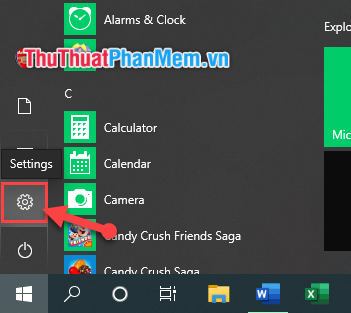
Bước 2: Tiếp theo bạn chọn System.
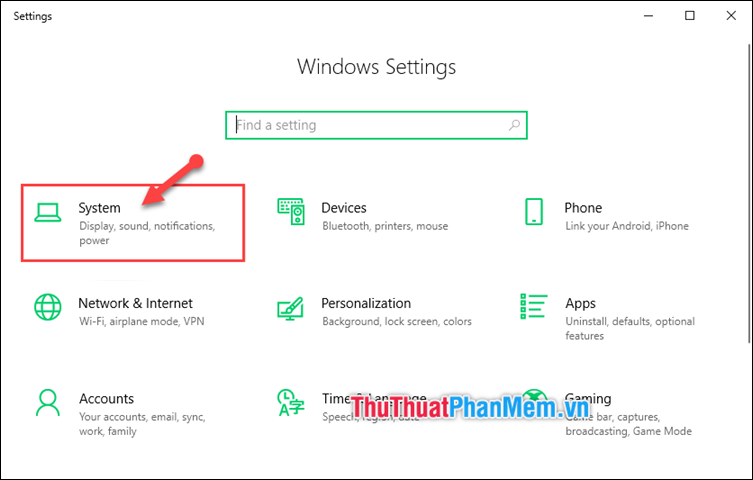
Bước 3: Sau đó bạn hãy chọn mục Storage.
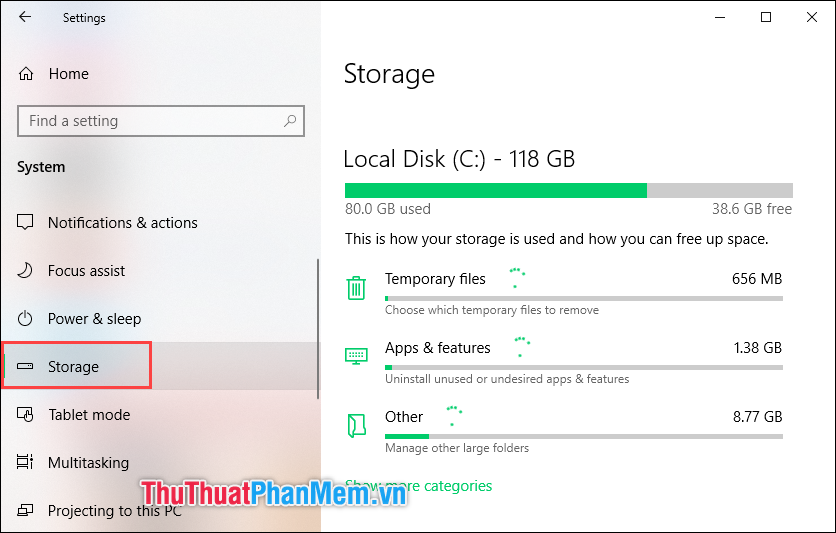
Bước 4: Tiếp theo chọn phần Temporary files.
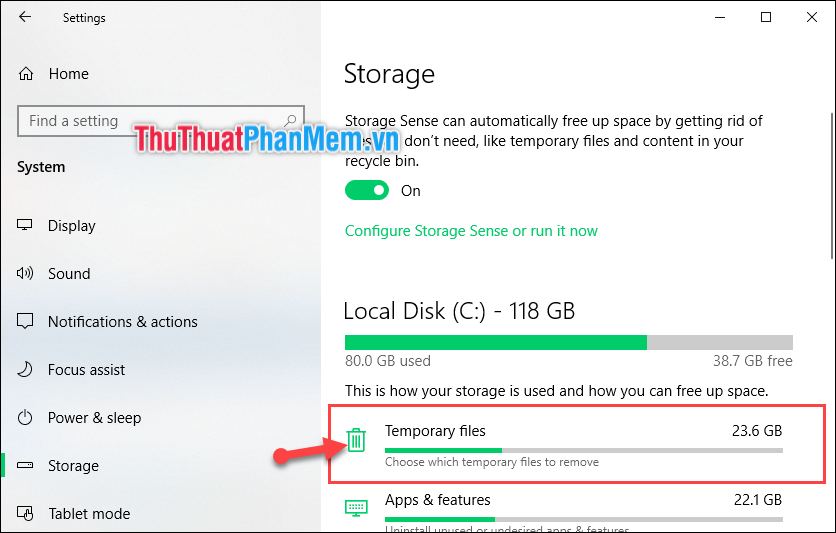
Bước 5: Rồi ấn Remove files để hoàn tất.
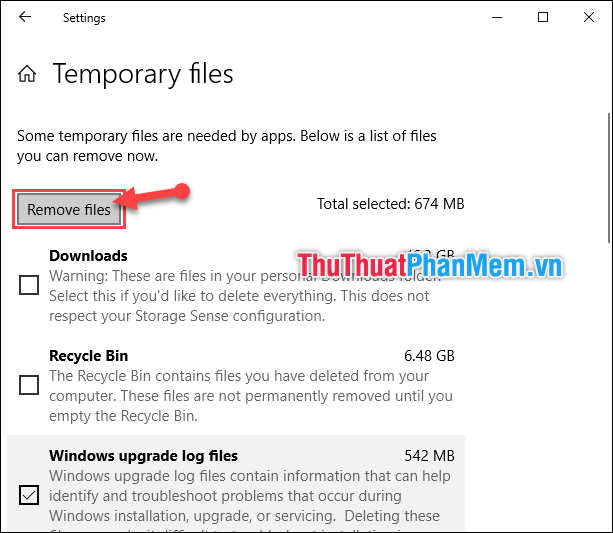
Cách 2: Sử dụng phần mềm CCleaner
Bước 1: Các bạn truy cập trang chủ phần mềm CCleaner https://www.ccleaner.com/ để tải và cài đặt phần mềm.
Bước 2: Sau khi cài đặt xong các bạn khởi chạy phần mềm rồi thực hiện lần lượt các bước:
(1) Chọn mục Custom Clean.
(2) + (3) Chọn 2 mục Temporary Internet Files và Temporary Files.
(4) Sau đó chọn Run Cleaner.
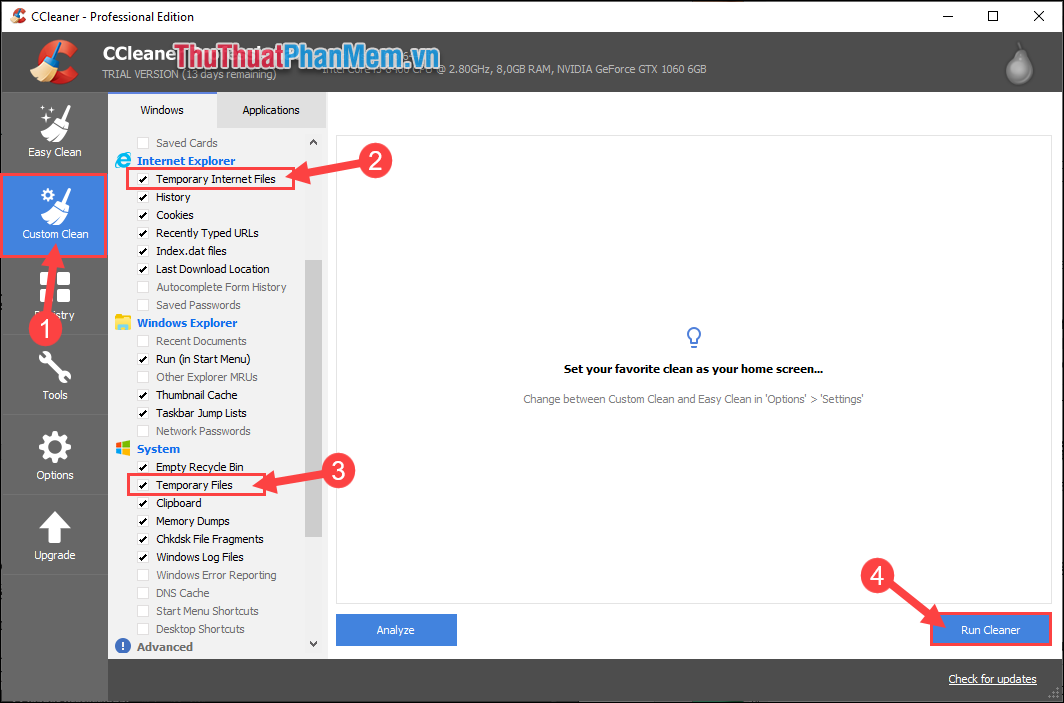
Bước 3: Sau đó một thông báo nhỏ xuất hiện, bạn chọn Continue.
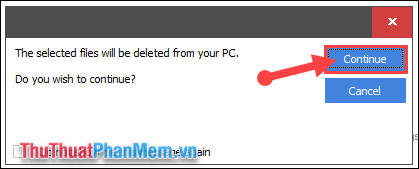
Sau đó phần mềm sẽ hoạt động, và những files Temporary sẽ được xóa bỏ ngay sau đó:
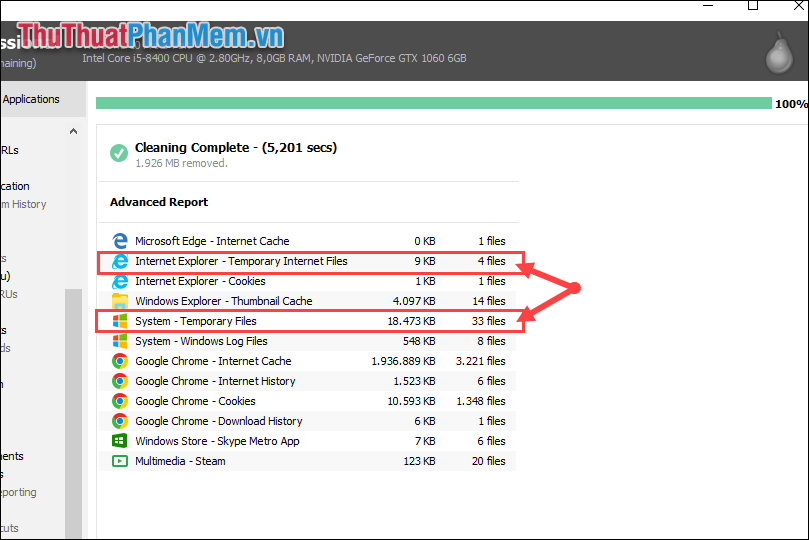
Trên đây là bài viết của Pgdphurieng.edu.vn.vn giúp bạn hiểu rõ hơn về Temporary files và cách xóa chúng một cách an toàn. Hy vọng bài viết này sẽ có ích cho các bạn. Cảm ơn các bạn đã theo dõi bài viết. Chúc các bạn thực hiện thành công!
Tóm lại, tệp tạm thời là một phần quan trọng trong hệ thống máy tính. Chúng giúp cho quá trình hoạt động của các ứng dụng được mượt mà hơn và giúp giảm thiểu lượng dữ liệu cần lưu trữ trên ổ cứng. Tuy nhiên, việc xóa tệp tạm thời cũng có thể gây ra tác động đến hoạt động của hệ thống, nhất là khi chúng bị xóa không đúng cách hoặc xóa quá nhiều. Do đó, để máy tính hoạt động ổn định và mượt mà, người dùng cần nắm rõ về các tệp tạm thời và cách xử lý chúng một cách đúng đắn.
Cảm ơn bạn đã xem bài viết Tìm Hiểu Về Temporary File Và Tác Động Của Việc Xóa Tạm Thời File Trong Máy Tính tại Pgdphurieng.edu.vn bạn có thể bình luận, xem thêm các bài viết liên quan ở phía dưới và mong rằng sẽ giúp ích cho bạn những thông tin thú vị.
Nguồn: https://thuthuatphanmem.vn/temporary-file-la-gi-xoa-file-temp-co-anh-huong-toi-may-tinh-khong/
Từ Khoá Tìm Kiếm Liên Quan:
1. Temporary files
2. Cache files
3. System files
4. Disk space
5. File storage
6. Cleaning disk
7. Deleting temporary files
8. Disk cleanup
9. System performance
10. File recovery



